Cara Menggunakan Blok Audio WordPress
Diterbitkan: 2021-09-15Blok Audio WordPress memungkinkan Anda menyediakan file audio yang dapat diputar di dalam halaman dan postingan Anda. File audio dapat ditambahkan dari perpustakaan media Anda atau URL. Pengguna dapat memutar audio dari browser mereka atau mengunduhnya untuk mendengarkan secara offline. Ini adalah cara yang bagus untuk menyediakan musik, podcast, atau jenis file audio lainnya untuk didengar dan digunakan pengunjung Anda.
Pada artikel ini, kita akan melihat Blok Audio dan melihat cara kerjanya. Kami juga akan melihat cara menambahkannya ke postingan dan halaman Anda, melihat kiat dan praktik terbaik untuk menggunakannya, dan melihat pertanyaan umum.
Cara Menambahkan Blok Audio ke Postingan atau Halaman Anda
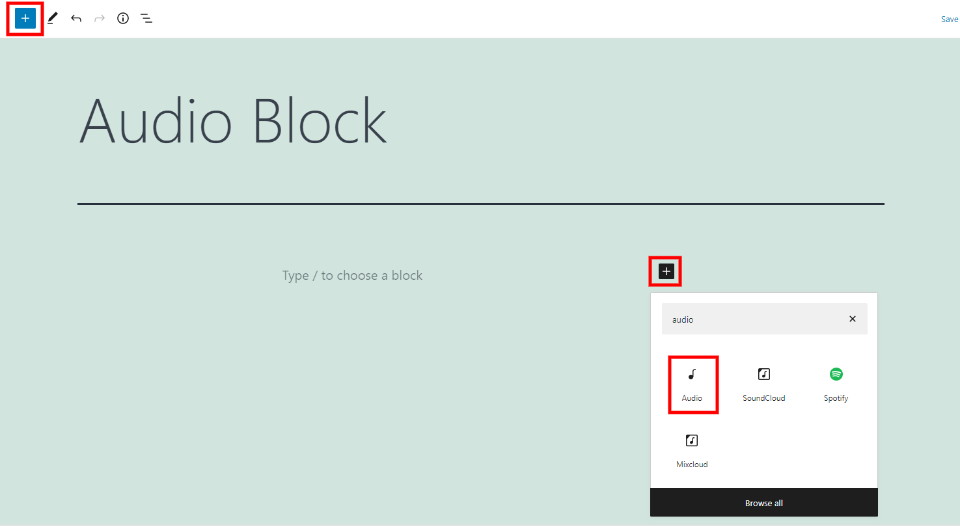
Untuk menambahkan Blok Audio, klik pada Block Inserter di lokasi Anda ingin menempatkan blok atau pilih di sudut kiri atas. Cari Audio dan klik di atasnya.
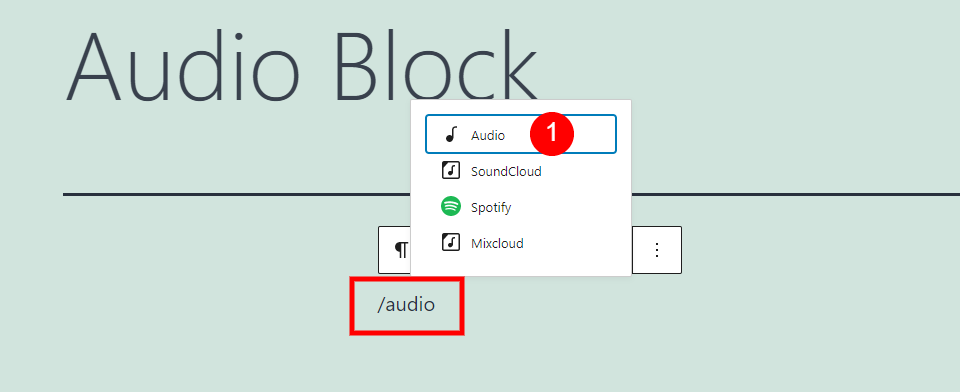
Sebagai alternatif, Anda dapat mengetik /audio dan tekan enter di mana Anda ingin menempatkan blok.
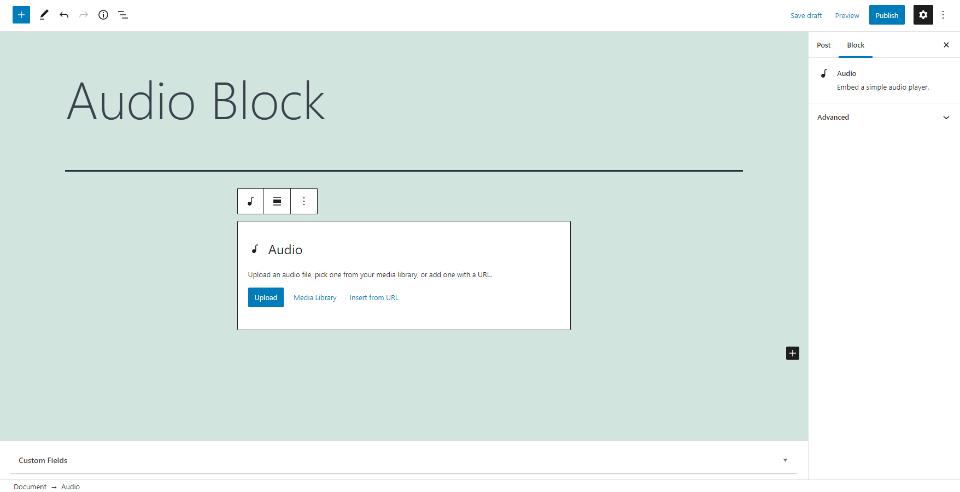
Blok Audio akan ditambahkan ke konten Anda di mana Anda dapat menambahkan file audio untuk diputar atau diunduh. Klik untuk mengunggah file audio, pilih dari perpustakaan Anda, atau masukkan URL untuk file tersebut.
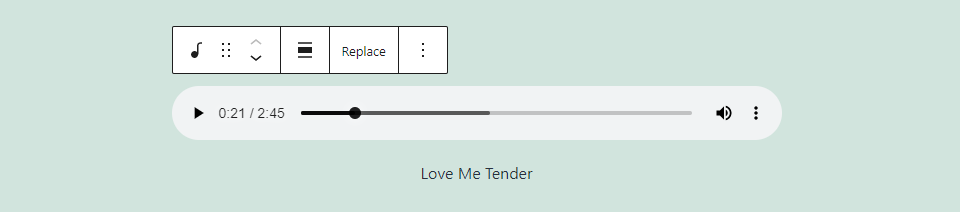
File audio Anda akan ditampilkan sebagai pemutar audio lengkap dengan keterangan di mana Anda dapat memasukkan nama atau informasi lain tentang file tersebut. Ini termasuk opsi pemutar audio dasar.
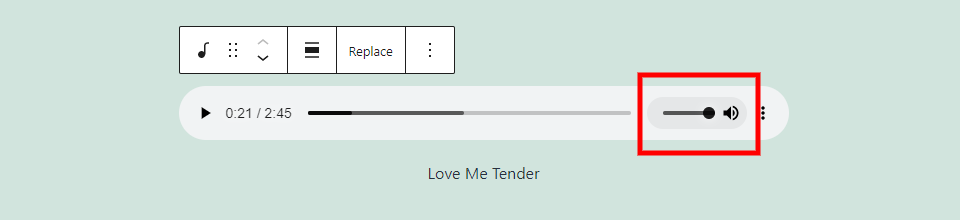
Melayang di atas ikon volume akan membuka penggeser tempat pengguna dapat mengubah tingkat volume.
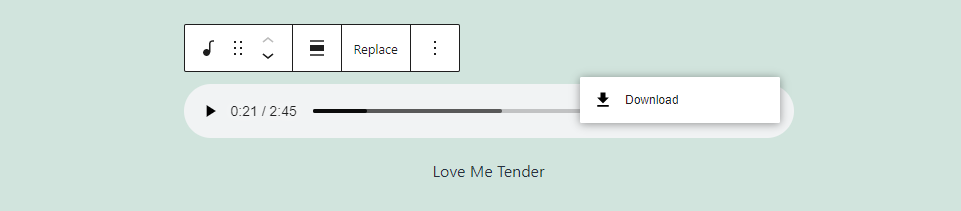
Di sebelah kanan ada tiga titik yang membuka opsi untuk pengguna. Ini memiliki tautan unduhan.
Pengaturan dan Opsi Blok Audio

Blok Audio mencakup pengaturan dan opsi di dalam blok itu sendiri dan bilah sisi kanan. Mari kita lihat keduanya.
Bilah Alat Blok Audio
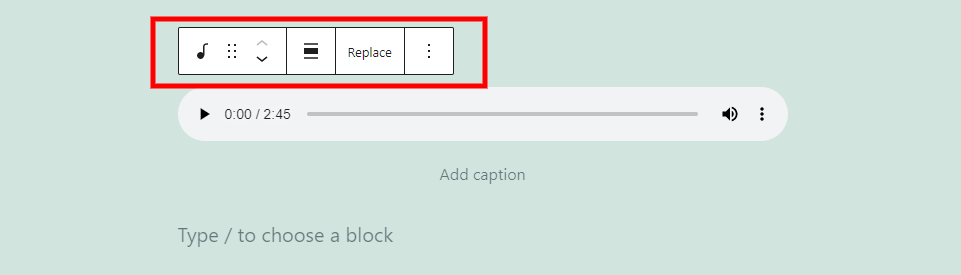
Bilah alat Blok Audio ditempatkan di atas blok. Itu muncul ketika Anda memilih blok dan menyertakan lebih sedikit alat daripada sebagian besar blok WordPress.
Ubah Jenis atau Gaya Blok
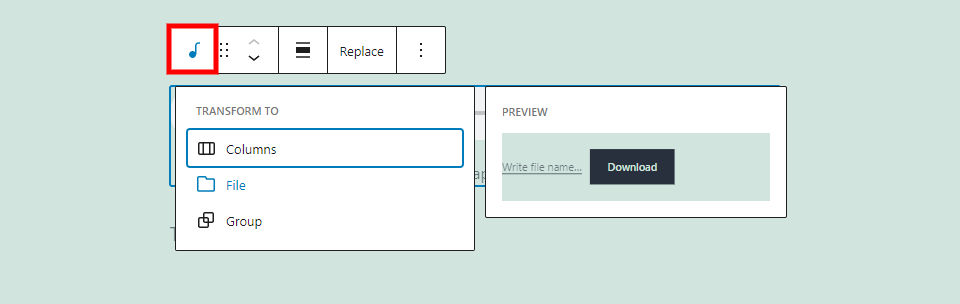
Ubah blok menjadi kolom, Blok File untuk memungkinkan pengguna mengunduh audio sebagai file, atau grup yang dapat diberi gaya. Saya mengarahkan kursor ke File dalam contoh ini. Ini memberikan pratinjau tentang bagaimana file akan terlihat sebagai Blok File.
Seret dan Pindahkan
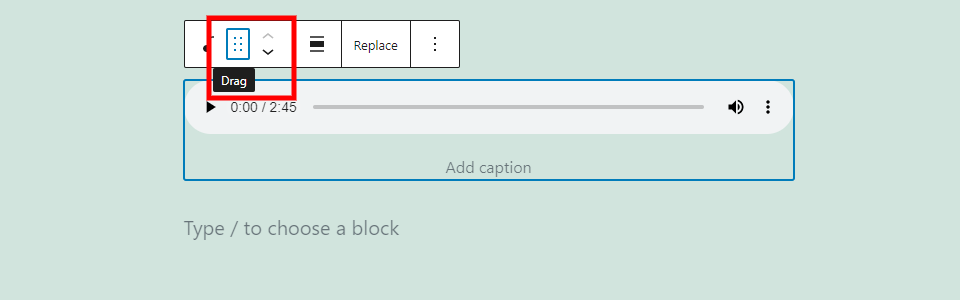
Alat Seret, ikon dengan 6 titik, memungkinkan Anda menyeret blok ke mana pun Anda mau. Alat Pindahkan, panah atas dan bawah, memindahkan blok ke atas atau ke bawah satu ruang konten setiap kali Anda mengklik panah. Keduanya menyediakan cara mudah untuk memindahkan blok di sekitar area konten Anda.
Ubah Perataan
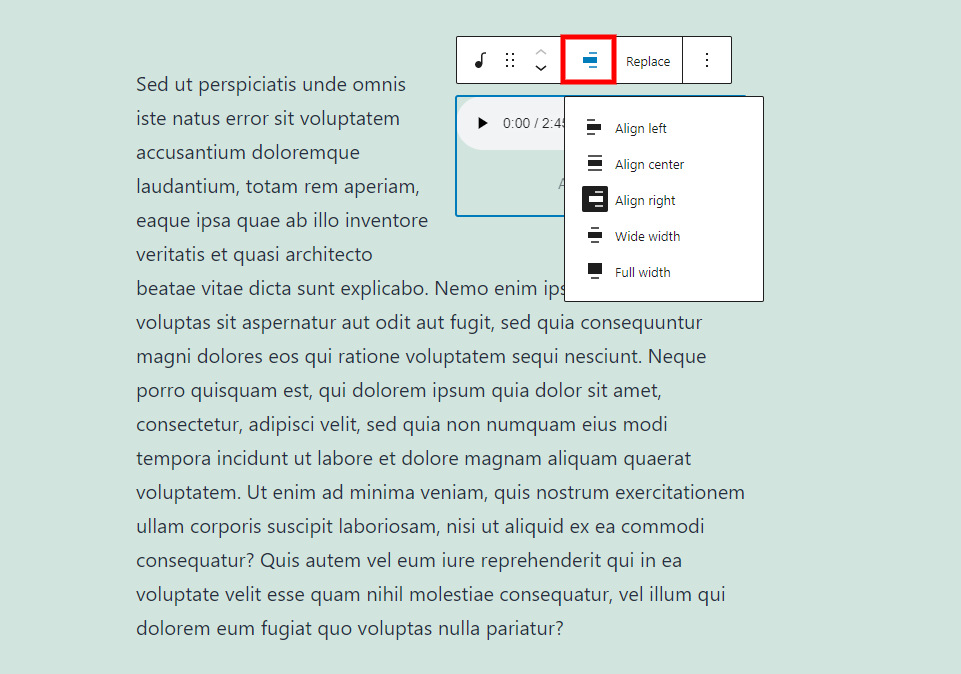
Opsi penyelarasan menentukan penempatan blok di layar. Pilihan termasuk kiri, kanan, lebar lebar, dan lebar penuh. Memilih kiri atau kanan menempatkannya di sisi layar itu dan membungkusnya dengan blok konten di bawahnya.
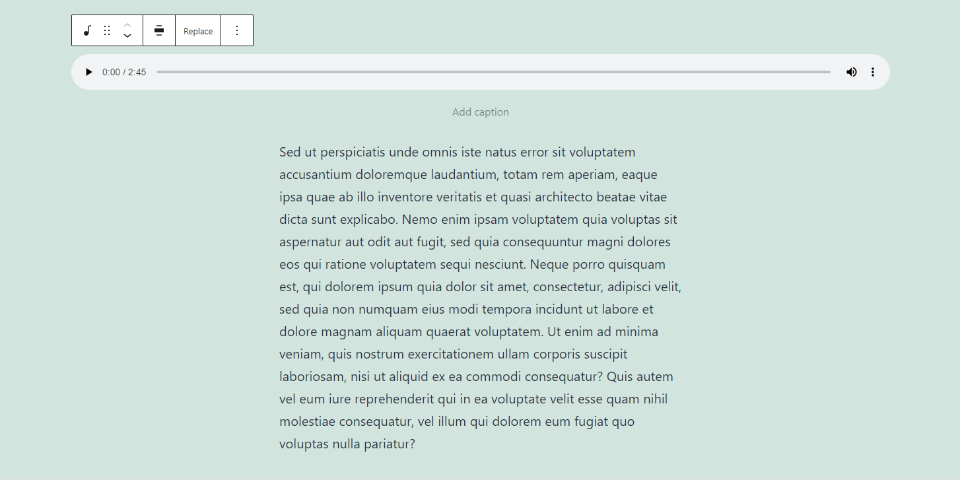
Ini adalah Lebar Lebar, yang mengambil sebagian besar lebar layar.
Mengganti
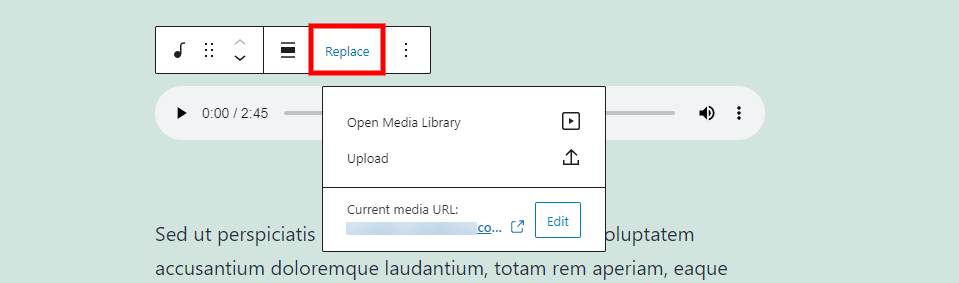
Opsi ini memungkinkan Anda mengganti file audio tanpa menghapus blok. Buka perpustakaan, unggah file, atau masukkan URL file.
Pilihan
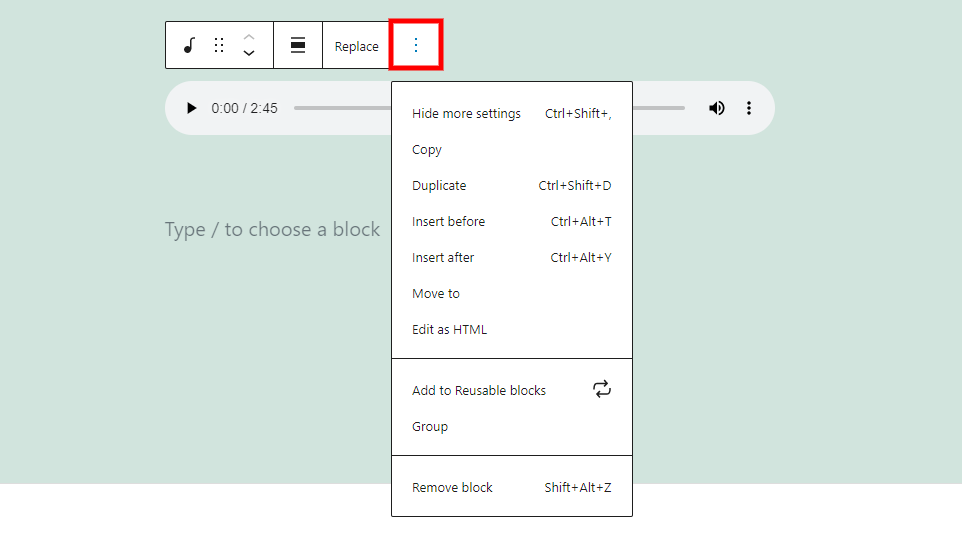
Opsi mencakup pengaturan standar yang ditemukan di sebagian besar blok WordPress:
Sembunyikan Pengaturan Lainnya – ini menyembunyikan bilah sisi kanan.
Salin – ini menyalin blok sehingga Anda dapat menempelkannya di tempat lain di dalam konten Anda.
Duplikat – ini menambahkan duplikat blok di bawah aslinya.
Sisipkan Sebelum – ini menempatkan spasi untuk blok sebelum blok.
Sisipkan Setelah – ini menempatkan ruang untuk blok setelah blok.
Pindah Ke – ini memungkinkan Anda memindahkan blok menggunakan garis biru untuk memilih penempatannya.
Edit sebagai HTML – ini mengalihkan blok ke tampilan editor kode sehingga Anda dapat mengedit HTML tanpa mengubah blok lainnya.
Tambahkan ke Blok yang Dapat Digunakan Kembali – ini menambahkan blok ke daftar blok yang dapat digunakan kembali.

Grup – ini menambahkan blok ke grup sehingga Anda dapat menyesuaikannya sebagai satu unit.
Hapus Blok - ini menghapus blok.
Keterangan
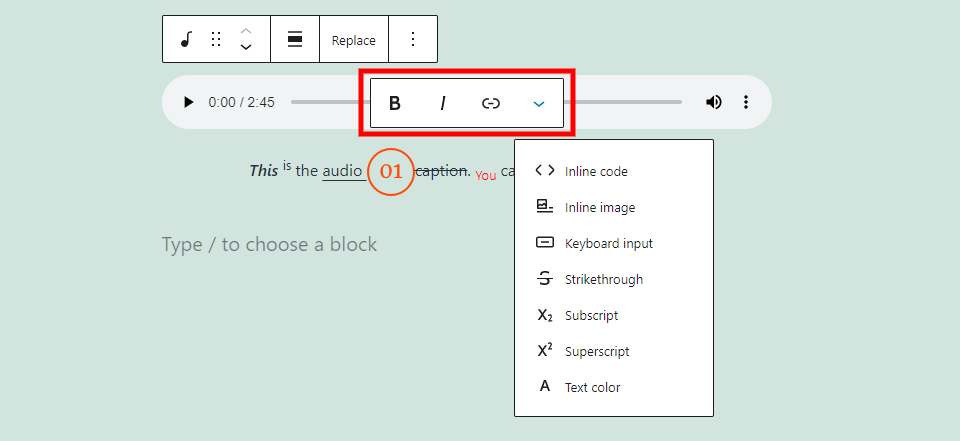
Keterangan memiliki serangkaian opsi lain yang mencakup pengaturan untuk teks tebal dan miring, tautan, dan opsi lainnya. Saya telah menggunakan banyak dari mereka dalam contoh ini. Mereka memengaruhi teks yang Anda soroti.
Opsi tebal dan miring dapat digunakan bersama-sama atau sendiri-sendiri. Saya telah menambahkan huruf tebal dan miring pada kata "Ini" pada contoh di atas.
Untuk tautannya, Anda akan melihat saran dari yang pernah Anda gunakan sebelumnya. Ini mencakup opsi untuk membuka tautan di tab baru. Saya telah menambahkan tautan ke kata "audio" pada contoh di atas.
Mengklik Opsi Lainnya memiliki pengaturan untuk mengatur gaya teks. Semuanya memengaruhi teks yang Anda soroti. Saya telah menggunakan beberapa dari mereka dalam contoh di atas. Mereka termasuk:
Kode Sebaris – ini menata teks agar terlihat seperti kode.
Gambar sebaris – ini menambahkan gambar sebaris dari perpustakaan media Anda, seperti yang telah saya lakukan di antara kata "audio" dan "caption".
Input Keyboard – ini menata teks dengan format HTML keyboard yang digunakan browser Anda.
Coret – ini menempatkan garis melalui teks, seperti kata “caption” pada contoh di atas.
Subscript – ini membuat teks lebih rendah dan lebih kecil dari yang lain, seperti kata “Anda” pada contoh di atas.
Superscript – ini membuat teks lebih tinggi dan lebih kecil dari yang lain.
Warna Teks – ini membuka alat warna untuk mengubah warna teks, seperti yang telah saya lakukan dengan kata “Anda” pada contoh di atas. Pilih dari warna yang telah dipilih sebelumnya atau buat warna khusus. Untuk warna kustom, Anda dapat menggunakan pemilih warna atau memasukkan kode hex, kode RGB, atau kode HSL.
Pengaturan Bilah Sisi Blok Audio
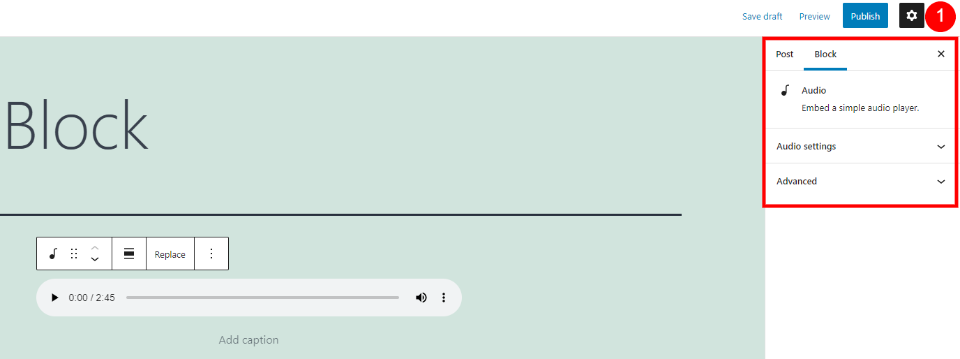
Pengaturan sidebar menambahkan pengaturan audio dan pengaturan lanjutan. Pilih roda gigi untuk membuka pengaturan jika bilah sisi tidak muncul. Pilih blok untuk melihat pengaturan untuk blok khusus ini. Mari kita lihat lebih dekat pada pengaturan.
Pengaturan Audio
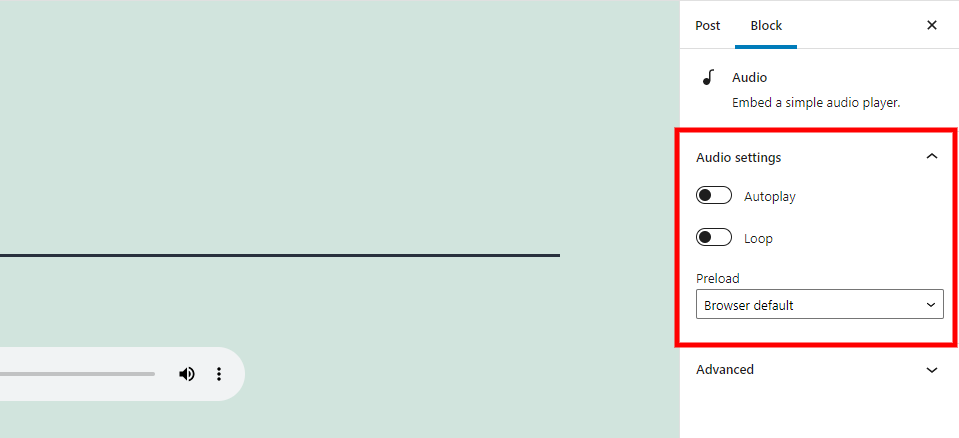
Pengaturan Audio memungkinkan Anda memilih cara pemutar audio menangani file. Menyetelnya ke putar otomatis akan memulai file saat halaman dimuat. Menyetelnya ke loop membuat file memulai kembali saat mencapai akhir file.
Anda juga dapat memilih cara kerja pramuat. Ini menentukan berapa banyak file yang diunduh saat halaman dimuat ke browser pengguna. Pilihan meliputi:
Otomatis – ini mengunduh seluruh file audio meskipun pengguna tidak mengeklik untuk memutarnya.
Metadata – ini hanya mengunduh teks, yang merupakan informasi dasar tentang file. File audio itu sendiri tidak akan diunduh kecuali jika pengguna memilih untuk memutar file tersebut.
Tidak ada – tidak ada informasi atau data yang diunduh secara otomatis.
Canggih
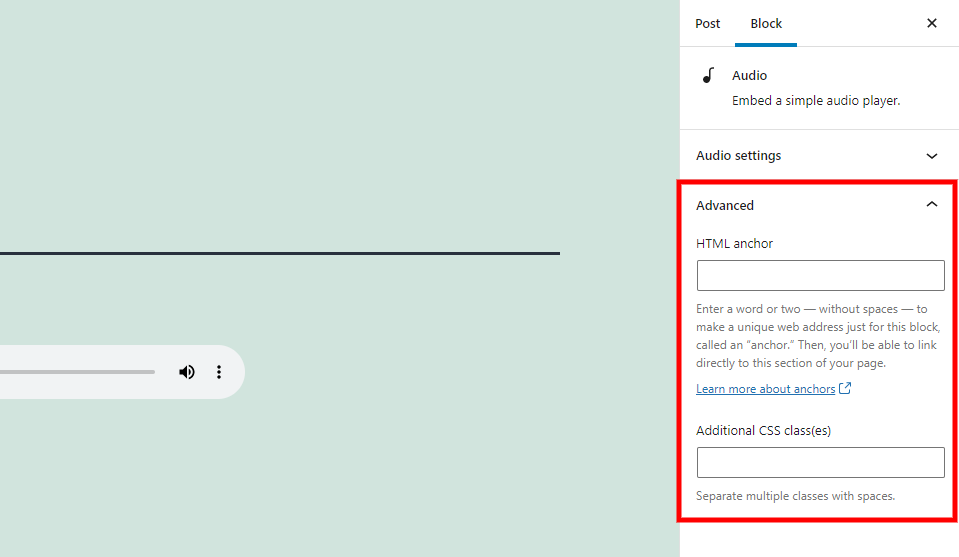
Pengaturan Lanjutan mencakup bidang untuk jangkar HTML dan kelas CSS tambahan. Jangkar HTML adalah URL yang memungkinkan Anda menautkan langsung ke blok. Bidang kelas CSS tambahan memungkinkan Anda menambahkan kelas CSS untuk menata blok.
Kiat dan Praktik Terbaik untuk Menggunakan Blok Audio Secara Efektif
Gunakan keterangan untuk menunjukkan nama file audio.
Gunakan judul dan paragraf yang jelas untuk mendeskripsikan file. Ini memberi tahu pengguna tentang apa yang diharapkan.
Setel pramuat ke tidak ada atau metadata untuk mempercepat pemuatan halaman untuk blok apa pun yang tidak memerlukan putar otomatis.
Gunakan putar otomatis dan loop untuk CTA produk. Nonaktifkan putar otomatis dan putar untuk Blok Audio lain di halaman.
Pilih Grup untuk menata latar belakang pemutar audio.
Gunakan blok ini untuk menyematkan audio ke halaman dan postingan Anda.
Gunakan Blok Sematan dengan URL file jika Anda tidak ingin menyertakan tombol unduh.
Pertanyaan yang Sering Diajukan tentang Blok Audio
Apa yang dilakukan Blok Audio?
Itu menambahkan pemutar audio ke situs web Anda yang memungkinkan pengguna memutar atau mengunduh file audio.
Apa keuntungan menggunakan Blok Audio?
Ini membuat pemutar, sehingga pengguna disadarkan bahwa file audio tersedia untuk mereka dengarkan.
Bisakah itu diubah menjadi blok lain?
Ya. Itu juga dapat diubah menjadi Blok File, kolom, atau grup. Blok File memungkinkan pengguna mengunduh file daripada memutarnya melalui browser mereka.
Bisakah blok lain digunakan untuk file audio?
Ya. Anda dapat menempelkan URL ke Blok Sematan, tetapi tidak memiliki pengaturan audio yang dimiliki Blok Audio. Ini akan memberi Anda pemutar audio di ujung depan, tetapi tidak seanggun yang disediakan oleh blok ini. Versi yang disematkan menyertakan waktu di bilah pelacakan, tetapi tidak menyertakan opsi unduhan atau teks.
Apa kegunaan terbaik untuk blok ini?
Blok ini dapat digunakan untuk musik, trek audio, sampel album, podcast, khotbah, kursus audio, buku audio, dll.
Jenis file apa yang dapat digunakan blok?
Audio Block kompatibel dengan file .mp3, .m4a, .ogg, dan .wav. Pemain terlihat dan bekerja sama dengan masing-masing jenis file.
Kesimpulan
Itulah tampilan kami di Blok Audio WordPress. Ini adalah blok sederhana dengan beberapa pengaturan. Anda memiliki kendali atas lokasinya di dalam konten Anda dan cara kerjanya dalam browser pengunjung Anda. Blok ini adalah pilihan yang sangat baik untuk semua jenis file audio yang kompatibel dengan WordPress.
Kami ingin mendengar dari Anda. Apakah Anda menggunakan Blok Audio? Beri tahu kami pendapat Anda tentang hal itu di komentar.
Gambar Unggulan melalui semuanya bagel / shutterstock.com
